iTunes 비밀번호를 재설정하는 방법에 대한 포괄적인 가이드
음악이나 앨범을 구매할 때 iTunes 비밀번호를 입력하라는 알림을 본 적이 있나요? iTunes 비밀번호가 무엇이고 잊어버렸을 때 어떻게 해야 할지 혼란스러웠던 적이 있나요?
자세한 내용을 읽어서 방법을 알아보세요. 아이튠즈 비밀번호 재설정!
페이지 내용:
1부. iTunes 비밀번호는 Apple ID와 같나요?
먼저, iTunes 비밀번호는 Apple 기기를 구매할 때 설정한 Apple ID 비밀번호와 같습니다. iTunes 비밀번호를 입력하라는 메시지가 표시되면 Apple ID 비밀번호를 입력하세요. 따라서 iTunes 비밀번호를 잊어버린 경우, 재설정 방법을 검색하기 위해 서두르지 마세요. Apple ID 비밀번호만 입력하세요.
2부. 가장 쉬운 방법으로 iTunes 비밀번호를 재설정하는 방법
iTunes 비밀번호를 잊어버린 경우 비밀번호를 재설정하는 방법을 찾아야 합니다. Apeaksoft iOS 잠금 해제iOS 기기를 위한 강력한 잠금 해제 프로그램인 , iTunes 비밀번호를 재설정할 때 반드시 가장 먼저 선택해야 할 프로그램입니다.
한 번의 클릭으로 iTunes 비밀번호 재설정
- iTunes 비밀번호를 빠르게 재설정하는 3단계.
- 성공률이 거의 100%에 달합니다.
- 모든 iOS 기기 및 버전이 지원됩니다.
- 신뢰할 수 있는 고객 서비스로 24시간 연중무휴 기술 지원을 제공합니다.

1 단계 다운로드 및 설치
위의 버튼을 클릭하여 강력한 iTunes 비밀번호 제거 도구를 다운로드하세요.
2 단계 기기 연결
USB 케이블을 사용하여 iPhone을 컴퓨터에 연결합니다.
3 단계 Apple ID를 제거하십시오
선택 Apple ID를 제거하십시오 인터페이스에서 옵션을 선택하세요. 그 전에 iPhone에서 Find My를 닫았는지 확인하세요.
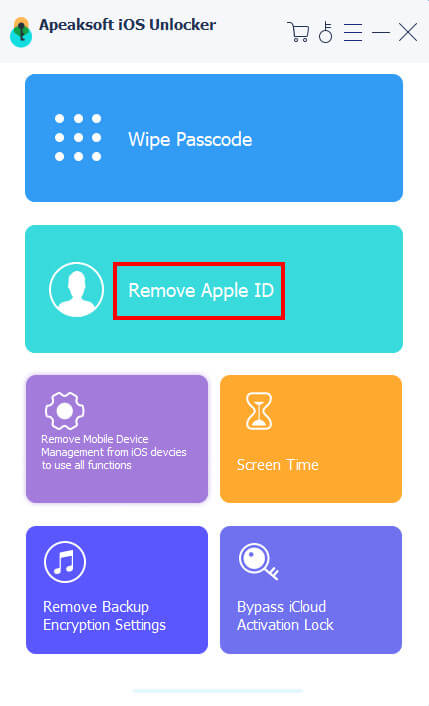
4 단계 스타트
클릭 스타트 버튼을 누르고 인내심을 가지세요. Apple ID가 몇 초 안에 제거됩니다. 그러면 iTunes 비밀번호를 성공적으로 재설정할 수 있습니다.
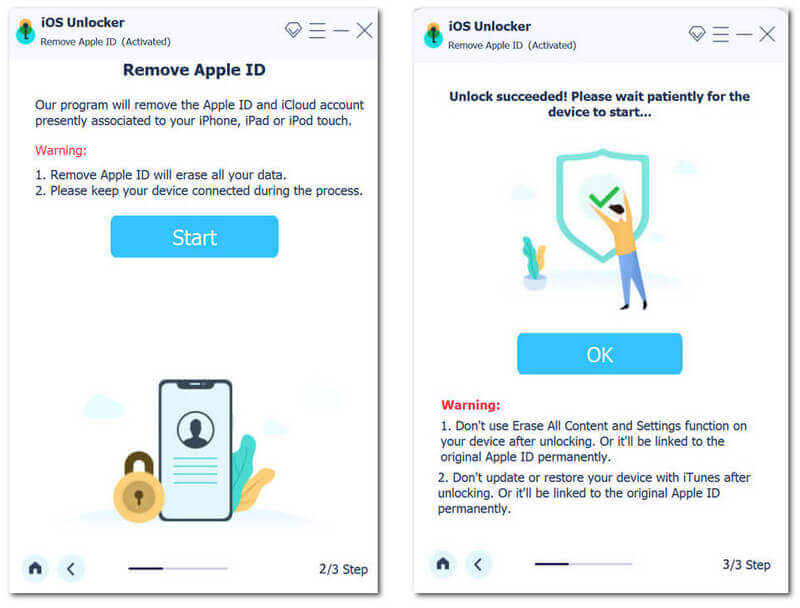
iPhone에서 내 찾기가 활성화된 경우
iOS 11.3 이하의 경우:
We Buy Orders 신청서를 클릭하세요. 설정 - 일반 - 다시 쓰기 - 모든 설정 재설정 다음 제거를 위해 iPhone을 재설정하세요.
iOS 11.4 이상의 경우:
iTunes 비밀번호를 성공적으로 제거하려면 다음이 필요합니다.
1. 장치에서 XNUMX단계 인증을 켭니다. 그러려면 다음으로 이동해야 합니다. 설정 - [이름] - 비밀번호 및 보안 - 2단계 인증.
2. 입력 0000, 그러면 장치 정보가 팝업됩니다. 스타트 버튼을 눌러 펌웨어 패키지를 다운로드하세요.
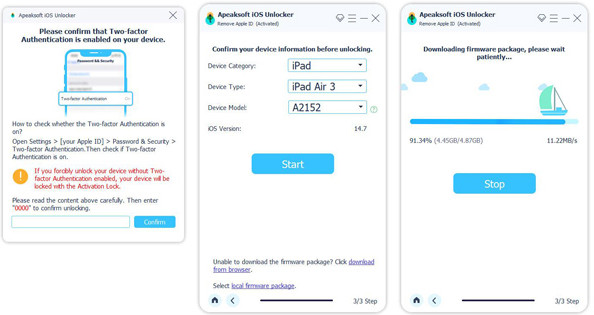
3. 잠금 해제를 확인하려면 0000을 다시 입력합니다. 그런 다음 자물쇠를 열다 버튼을 누르고 인내심을 가지고 기다리세요. Apple ID가 제거되면 화면의 지침에 따라 기기를 활성화하고 iTunes 비밀번호를 재설정하세요.
팁 :
iTunes 비밀번호를 제거하면 모든 데이터가 지워집니다. 전용 백업을 사용하여 모든 중요한 데이터를 백업하세요. 아이폰 백업 소프트웨어 미리. 중요한 것은 iTunes나 iCloud를 사용하여 iPhone을 백업해서는 안 된다는 것입니다. 데이터를 복원하면 이전 Apple ID가 다시 원래대로 복원되기 때문입니다.
3부. iForgot을 사용하여 iTunes 비밀번호를 온라인으로 재설정하는 방법
이 섹션에서는 iForgot 온라인을 통해 iTunes 비밀번호를 재설정하는 방법에 대한 단계별 안내를 알려드립니다.
보안 질문을 사용하여 iTunes 비밀번호 재설정
이전에 2단계 인증을 활성화하지 않았는지 확인하세요.
1 단계 브라우저에서 iforgot.apple.com으로 이동하여 iTunes 비밀번호와 관련된 Apple ID를 입력합니다. 보안 문자 코드 로봇이 아니라는 것을 확인하기 위해 이미지에 표시된 상자를 클릭하세요.
2 단계 클릭 비밀번호를 재설정해야합니다. 옵션을 누르고 계속.
3 단계 선택 보안 질문에 답변 다음 페이지에서 보안 질문에 답하십시오. 답이 맞으면 iTunes 비밀번호 재설정 페이지가 나타납니다. 계속.
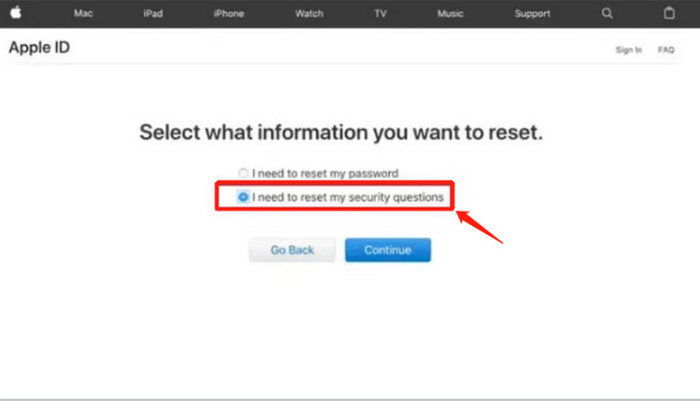
보안 질문을 사용하여 iTunes 비밀번호 재설정
이전에 2단계 인증을 활성화하지 않았는지 확인하세요.
1 단계 iforgot.apple.com으로 가서 Apple ID를 입력하세요.
2 단계 내 비밀번호 다음 페이지에서 선택하세요 이메일 받기그러면 귀하의 주소로 이메일이 전송됩니다.
3 단계 이메일을 열고 클릭하세요 지금 재설정. 지시사항에 따라 수행하세요.
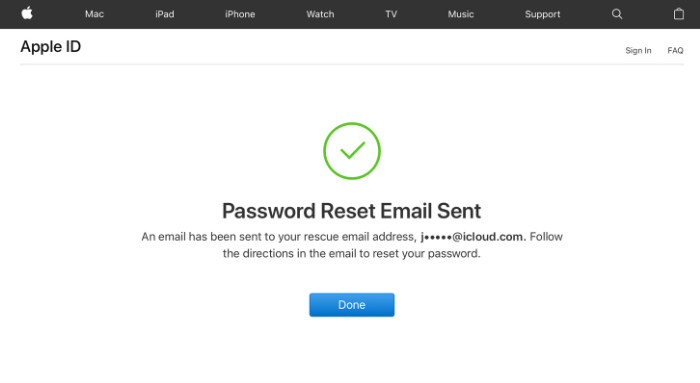
2단계 인증을 통한 iTunes 비밀번호 재설정
1 단계 iforgot.apple.com으로 이동하여 클릭하세요. 암호를 재설정.
2 단계 이메일이나 전화번호를 입력하면 Apple 기기에서 알림을 받게 됩니다. 클릭하세요 허용.
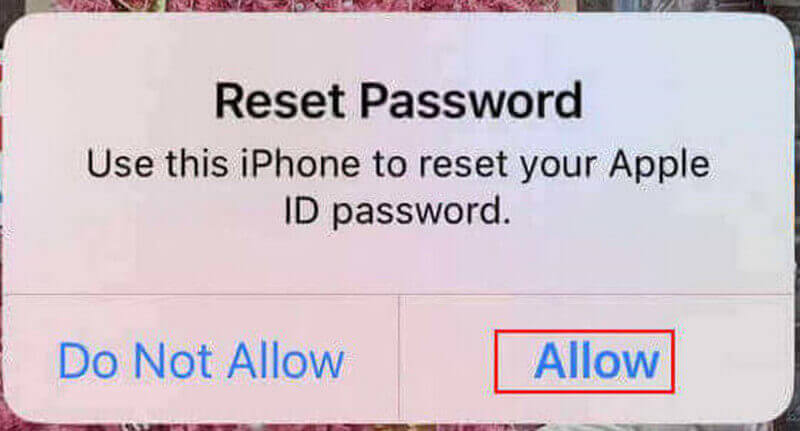
3 단계 화면의 지시에 따라 iTunes 비밀번호를 재설정합니다. 새 비밀번호를 입력하고 확인하여 완료합니다.
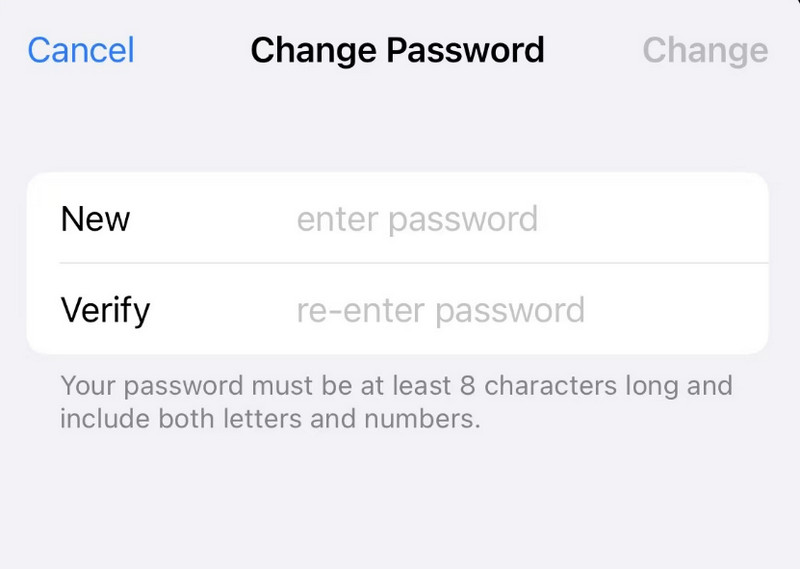
팁 :
때로는 보호 옵션을 열었기 때문에 지금 당장 비밀번호를 재설정할 수 없을 수도 있습니다. 그때는 적어도 한 시간 정도 기다리기만 하면 됩니다. 서두르신다면 위에서 언급한 Apeaksoft iOS Unlocker와 같은 타사 소프트웨어에서 도움을 받을 수 있습니다.
4 부. iTunes 백업 비밀번호를 재설정하는 방법
아이튠즈 백업 비밀번호 iTunes 비밀번호와는 다른 개념입니다. iTunes 비밀번호와 iTunes 암호화된 백업 비밀번호를 구별해야 합니다. iTunes 암호화된 백업 비밀번호를 기억하는 데 어려움이 있는 경우, 재설정하는 단계는 다음과 같습니다.
1 단계 다운로드
컴퓨터에 Apeaksoft iOS Unlocker를 다운로드하여 실행하세요.
2 단계 백업 암호화 설정 제거
선택 백업 암호화 설정 제거 인터페이스의 옵션.
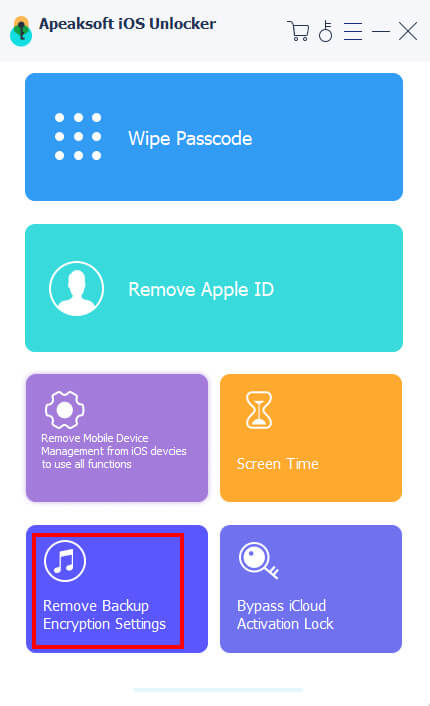
3 단계 연결 및 제거
iPhone을 소프트웨어에 연결하고 클릭하세요 스타트. 몇 초간 기다리시면 iTunes 백업 비밀번호가 곧 제거됩니다.
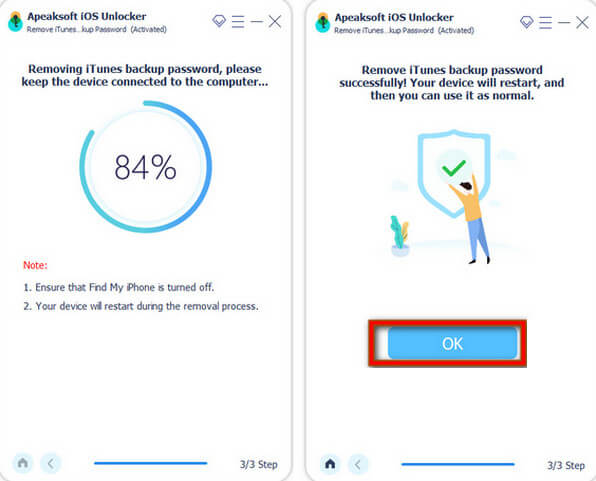
결론
Apple iTunes 비밀번호를 재설정할 수 있습니까? 그리고 어떻게 합니까? iTunes 비밀번호 재설정? 이제 답을 알았을 것 같아요!
이 글에서는 iTunes 비밀번호를 재설정하는 데 도움이 되는 4가지 자세한 방법을 나열했습니다. 게다가, 입력해야 하지만 잊어버린 경우 iTunes 백업 비밀번호를 재설정하는 방법을 소개했습니다.
여러분께서 모든 iTunes 비밀번호를 성공적으로 잠금 해제하고 iTunes를 아무런 문제 없이 사용하실 수 있기를 바랍니다.
관련 기사
iOS 기기의 비밀번호를 잊으셨나요? iTunes에 액세스할 수 없나요? 괜찮아요! 이 자세한 가이드를 읽고 iTunes 없이 iDevice를 잠금 해제하는 네 가지 방법을 연습해 보세요.
iTunes가 iPhone/PC/Mac에서 Apple ID 비밀번호를 계속 요청합니까? 이 7년 가이드에서 iTunes가 비밀번호를 묻지 않도록 하는 2024가지 간단한 방법을 따르세요.
iTunes Match가 갑자기 작동하지 않는 경우 당황하지 마십시오. 이 단일 게시물에서 문제를 해결하기 위한 여러 솔루션을 얻을 수 있습니다.
iTunes Store에서 Apple ID가 사용되지 않는 이유는 무엇입니까? App Store에서 Apple 계정을 활성화하려면 어떻게 해야 합니까? 계정이 비활성화된 문제를 해결하는 데 유용한 5가지 팁을 받으세요.

